คู่มือผู้ใช้ Keynote สำหรับ iPad
- ยินดีต้อนรับ
- มีอะไรใหม่ใน Keynote 14.2
-
- ข้อมูลเบื้องต้นเกี่ยวกับ Keynote
- ข้อมูลเบื้องต้นเกี่ยวกับภาพ แผนภูมิ และวัตถุอื่นๆ
- สร้างงานนำเสนอ
- เลือกวิธีนำทางในงานนำเสนอของคุณ
- เปิดงานนำเสนอ
- บันทึกและตั้งชื่องานนำเสนอ
- ค้นหางานนำเสนอ
- พิมพ์งานนำเสนอ
- กำหนดแถบเครื่องมือเอง
- คัดลอกข้อความและวัตถุระหว่างแอปต่างๆ
- คำสั่งนิ้วหน้าจอสัมผัสพื้นฐาน
- ใช้ Apple Pencil กับ Keynote
- สร้างงานนำเสนอโดยใช้ VoiceOver
-
-
- ส่งงานนำเสนอ
- ข้อมูลเบื้องต้นเกี่ยวกับการใช้งานร่วมกัน
- เชิญผู้อื่นให้ใช้งานร่วมกัน
- ใช้งานร่วมกันบนงานนำเสนอที่แชร์
- ดูกิจกรรมล่าสุดในงานนำเสนอที่แชร์
- เปลี่ยนการตั้งค่าของงานนำเสนอที่แชร์
- หยุดแชร์งานนำเสนอ
- โฟลเดอร์ที่แชร์และการใช้งานร่วมกัน
- ใช้ Box เพื่อใช้งานร่วมกัน
- สร้าง GIF ที่เคลื่อนไหว
- โพสต์งานนำเสนอของคุณลงในบล็อก
- ลิขสิทธิ์
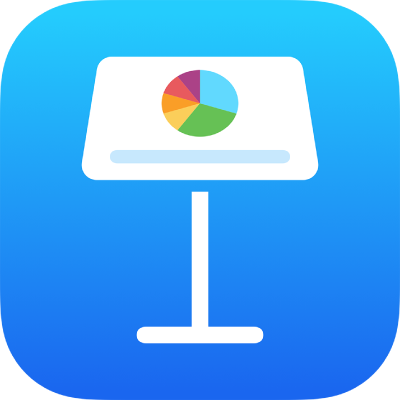
จัดรูปแบบขีดกลางและเครื่องหมายอัญประกาศใน Keynote บน iPad
Keynote แปลงยัติภังค์สองตัว (--) เป็นขีดกลาง (—) และแปลงเครื่องหมายอัญประกาศแบบตรงเป็นเครื่องหมายอัญประกาศแบบโค้งโดยอัตโนมัติในขณะที่คุณกำลังป้อน คุณสามารถปิดใช้การตั้งค่านี้เมื่อใดก็ได้
หมายเหตุ: การตั้งค่าจะมีผลต่อยัติภังค์และเครื่องหมายอัญประกาศ ไม่ว่าจะเปิดใช้หรือปิดใช้การตั้งค่าก็ตาม
เปิดใช้หรือปิดใช้การจัดรูปแบบขีดกลางอัตโนมัติ
คุณสามารถปิดใช้การจัดรูปแบบอัตโนมัติของขีดกลางได้ในแอปการตั้งค่าบนอุปกรณ์ของคุณ การเปลี่ยนการตั้งค่าจะไม่ส่งผลต่อยัติภังค์และขีดกลางที่มีอยู่แล้วในงานนำเสนอของคุณ แต่จะส่งผลกับข้อความใหม่ที่คุณป้อนเท่านั้น
หมายเหตุ: การตั้งค่านี้ปรับใช้กับแอปอื่นบนอุปกรณ์ของคุณที่ใช้เพื่อป้อนข้อความ
แตะ การตั้งค่า บนหน้าจอเริ่มต้น จากนั้นแตะ ทั่วไป
แตะ แป้นพิมพ์ จากนั้นแตะ เครื่องหมายวรรคตอนอัจฉริยะ
เคล็ดลับ: ในการใช้การจัดรูปแบบอื่นกับข้อความบางข้อความ ให้เปลี่ยนการตั้งค่า ป้อนข้อความ แล้วเปลี่ยนการตั้งค่ากลับเป็นเหมือนเดิม
เปิดใช้หรือปิดใช้การจัดรูปแบบเครื่องหมายอัญประกาศอัตโนมัติ
คุณสามารถปิดใช้การจัดรูปแบบอัตโนมัติของเครื่องหมายอัญประกาศได้ในแอปการตั้งค่าบนอุปกรณ์ของคุณ การเปลี่ยนการตั้งค่าจะไม่ส่งผลต่อเครื่องหมายอัญประกาศที่มีอยู่แล้วในงานนำเสนอของคุณ แต่จะส่งผลกับข้อความใหม่ที่คุณป้อนเท่านั้น
หมายเหตุ: การตั้งค่านี้ปรับใช้กับแอปอื่นบนอุปกรณ์ของคุณที่ใช้เพื่อป้อนข้อความ
แตะ การตั้งค่า บนหน้าจอเริ่มต้น จากนั้นแตะ ทั่วไป
แตะ แป้นพิมพ์ จากนั้นแตะ เครื่องหมายวรรคตอนอัจฉริยะ
เคล็ดลับ: ในการใช้การจัดรูปแบบอื่นกับข้อความบางข้อความ ให้เปลี่ยนการตั้งค่า ป้อนข้อความ แล้วเปลี่ยนการตั้งค่ากลับเป็นเหมือนเดิม